Como colocar resposta automática no Gmail [Aviso de férias]
Está chegando as tão desejadas férias e você precisa colocar um aviso de férias no seu Gmail? Simples, veja como fazer aqui
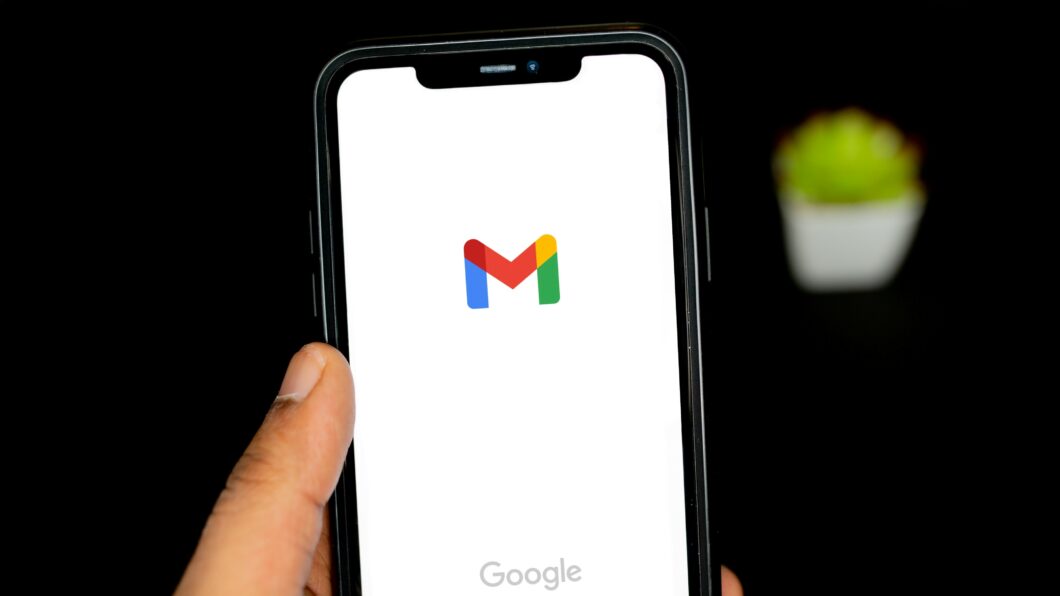
Está chegando as tão desejadas férias e você precisa colocar um aviso de férias no seu Gmail? Simples, veja como fazer aqui
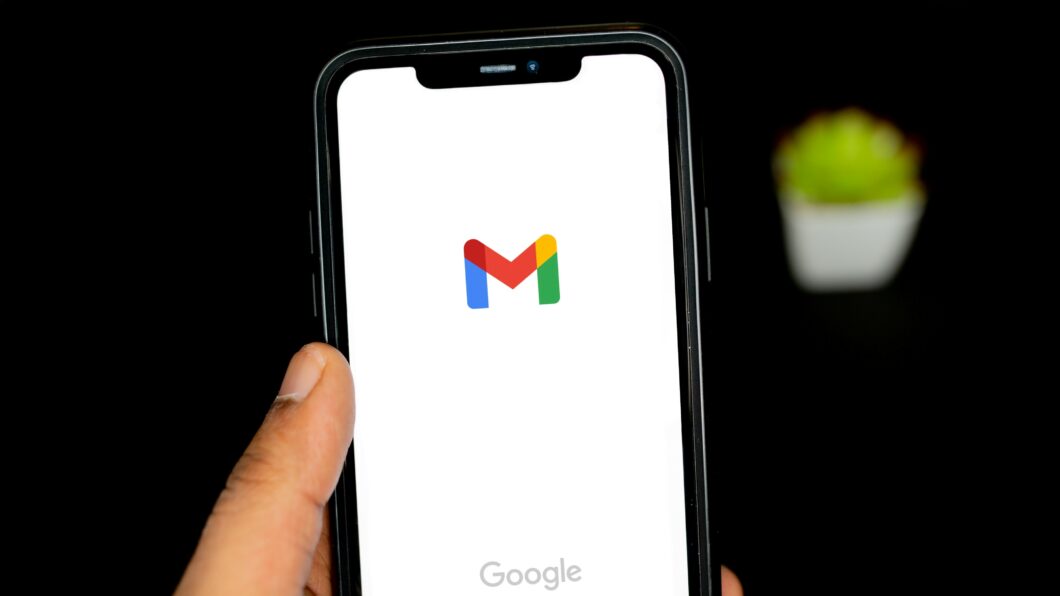
Chegaram as tão desejadas férias — ou o seu recesso de fim de ano/feriado prolongado — e você precisa colocar um aviso de férias no Gmail. A boa notícia é que é super simples e você pode colocar resposta automática de férias ou ausência temporária usando o aplicativo do Gmail no Android e no iOS (iPhone) ou navegador.
Tempo necessário: 4 minutos
Abra o Gmail no seu navegador (faça login com usuário e senha se ainda não tiver feito), clique em “Configurações” (⚙️) — na parte superior direita da tela e, em seguida, em “Ver todas as configurações”; 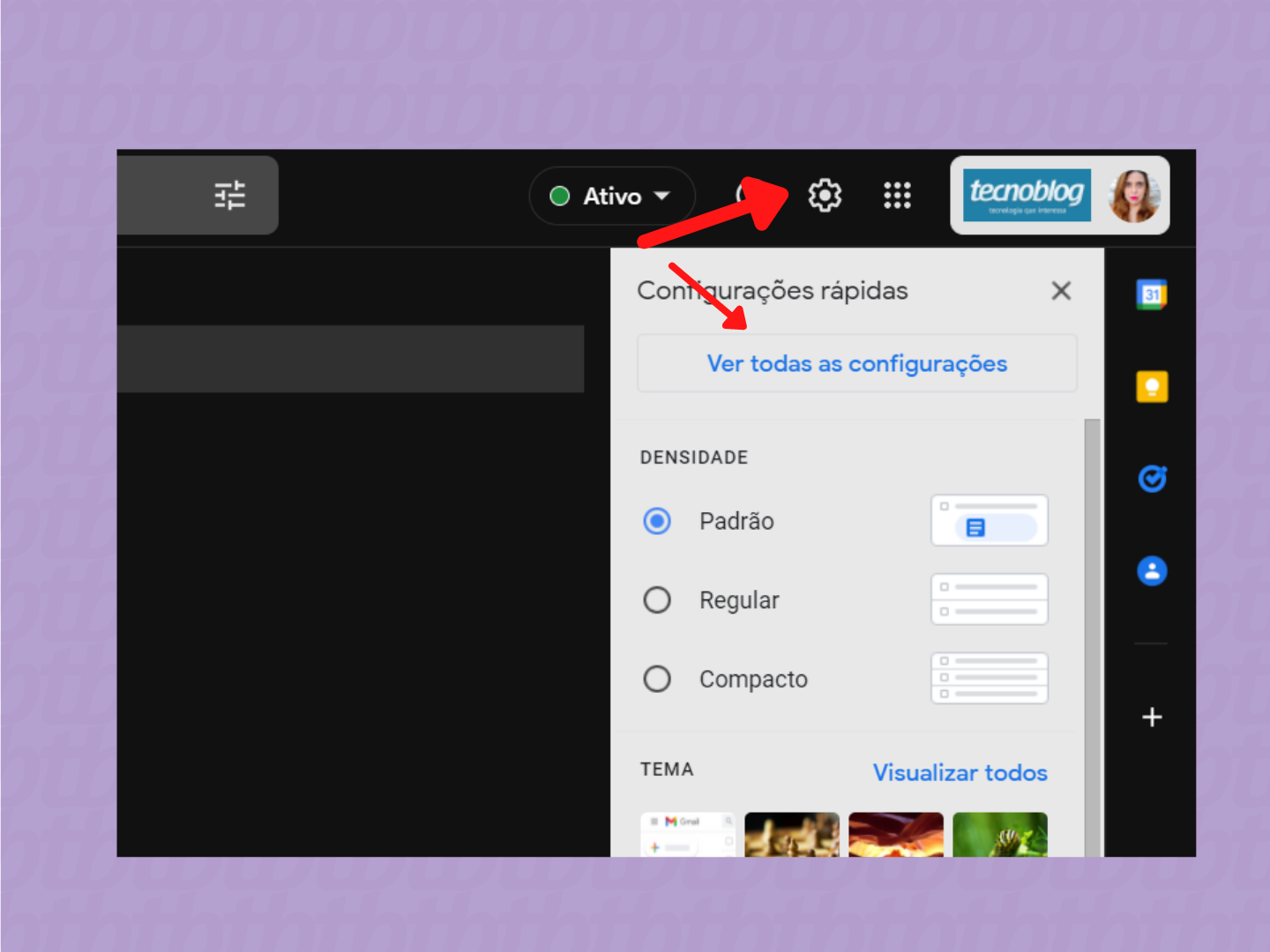
Na guia “Geral”, role para baixo até a seção “Resposta automática de férias”; 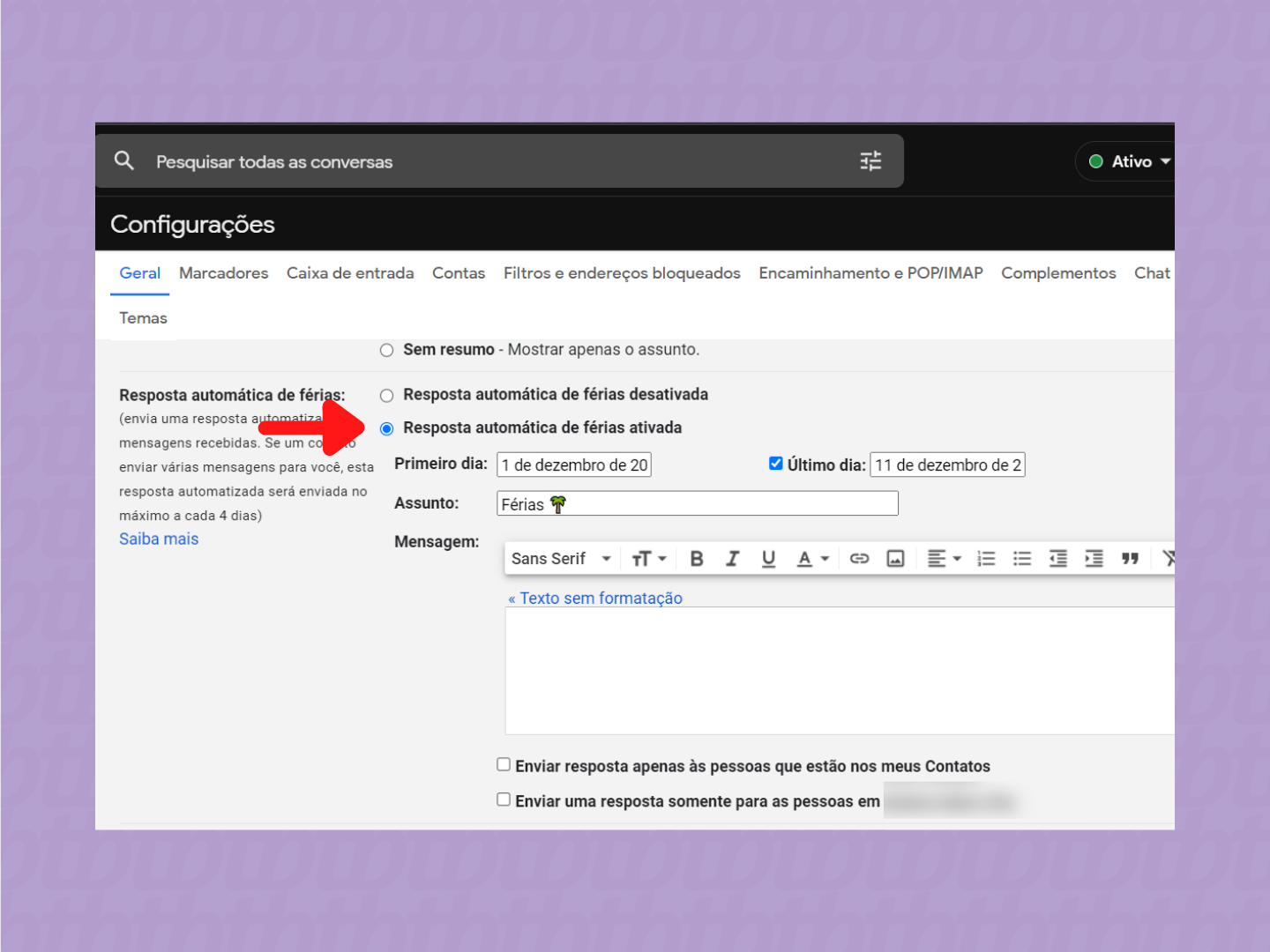
Preencha as datas, o assunto e a mensagem; se quiser que só seus contatos vejam ou pessoas da sua organização, marque as caixas que estão abaixo do campo de mensagem;
Confira se está tudo correto e clique em “Salvar alterações”. 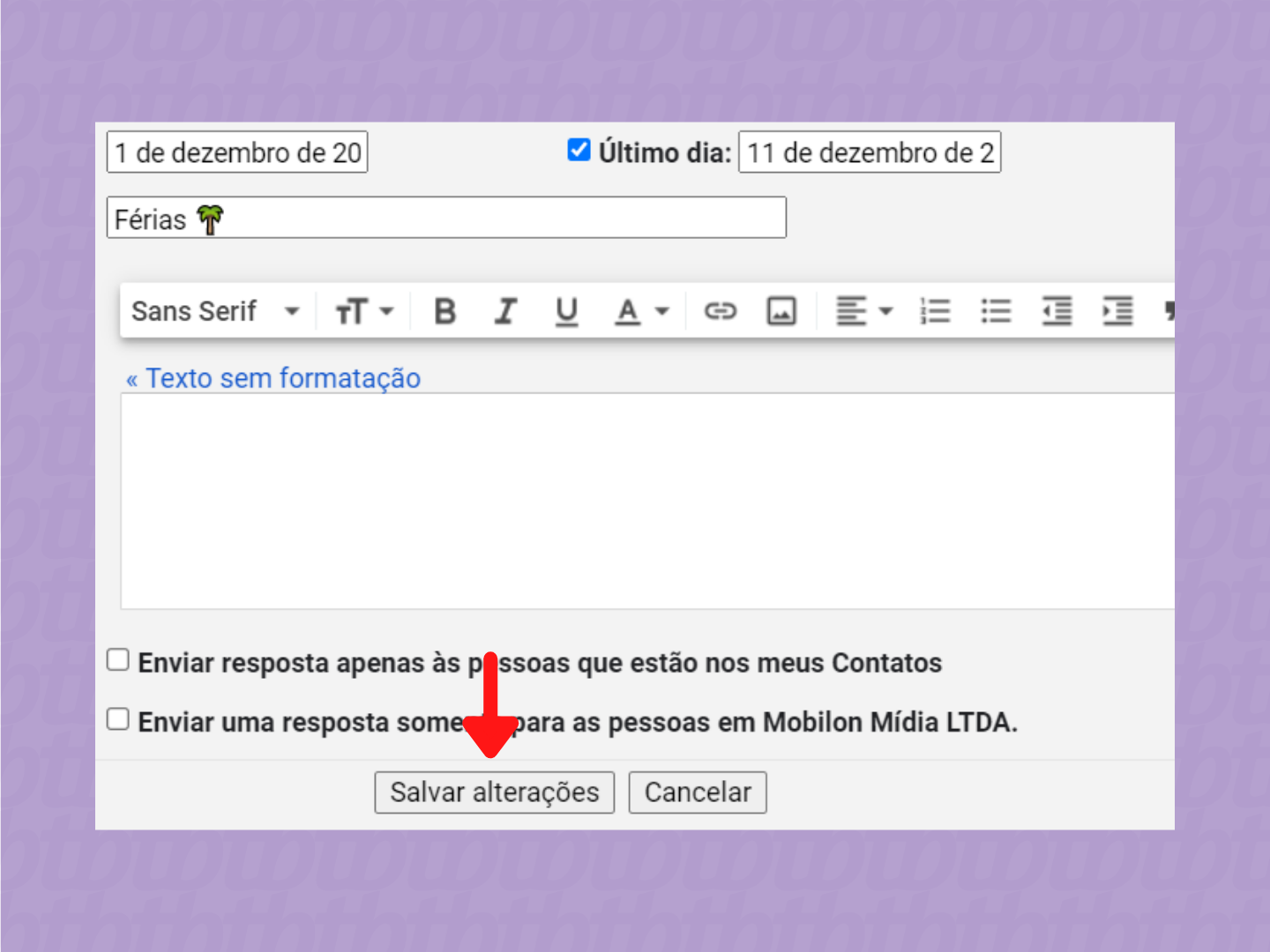
Fizemos o passo a passo em um Android, mas o processo em iPhones (iOS) é bem semelhante.
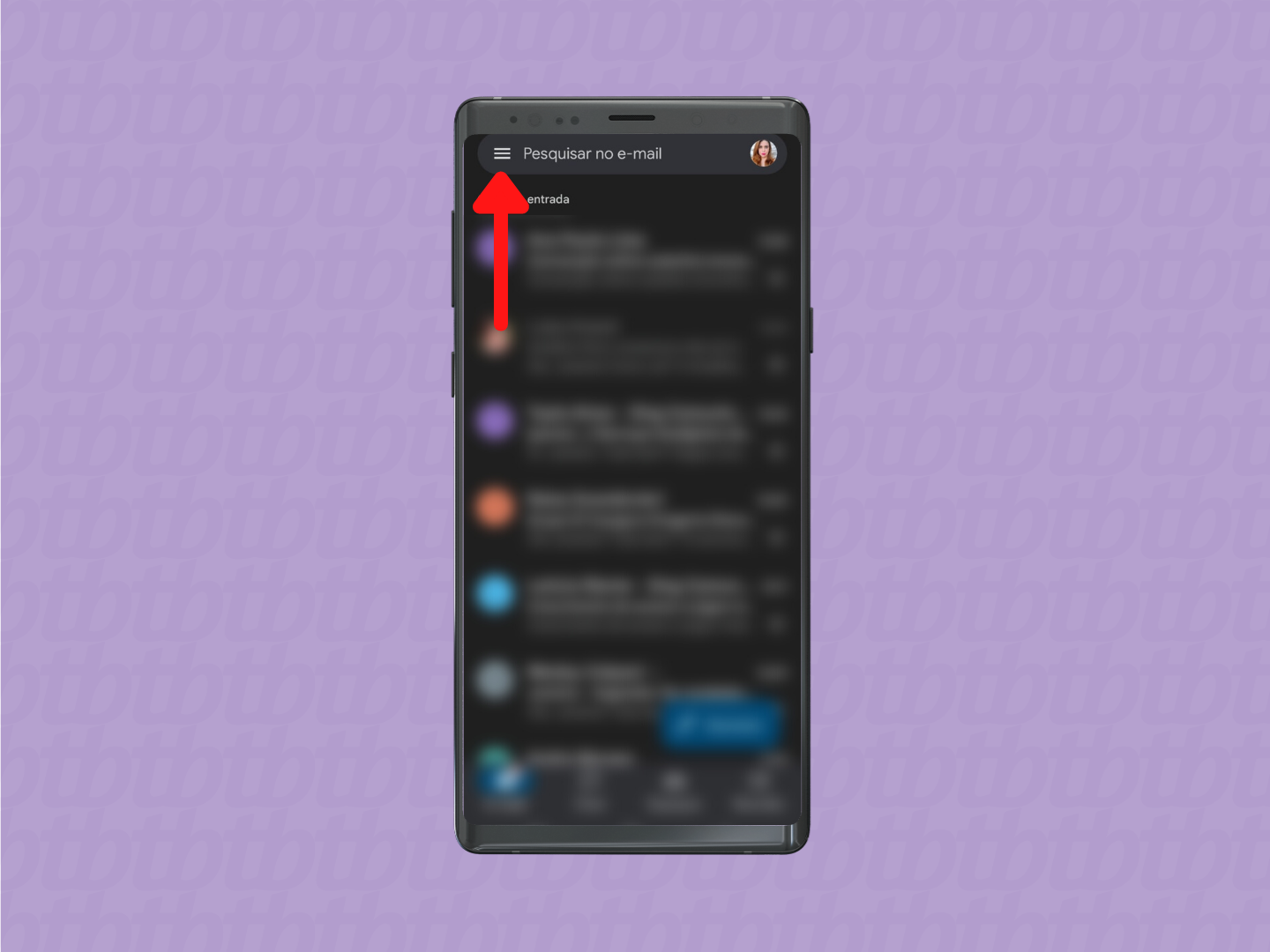
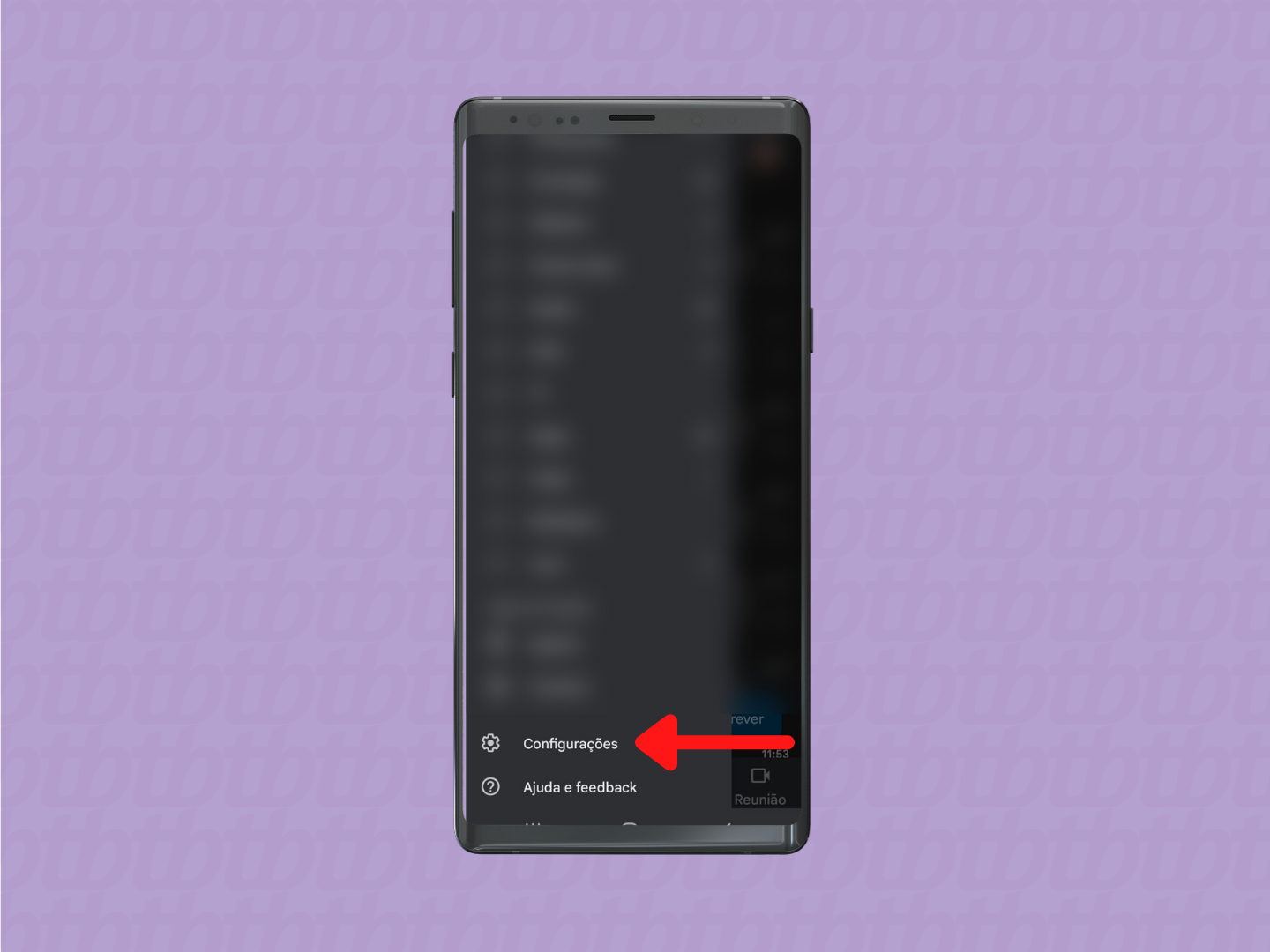
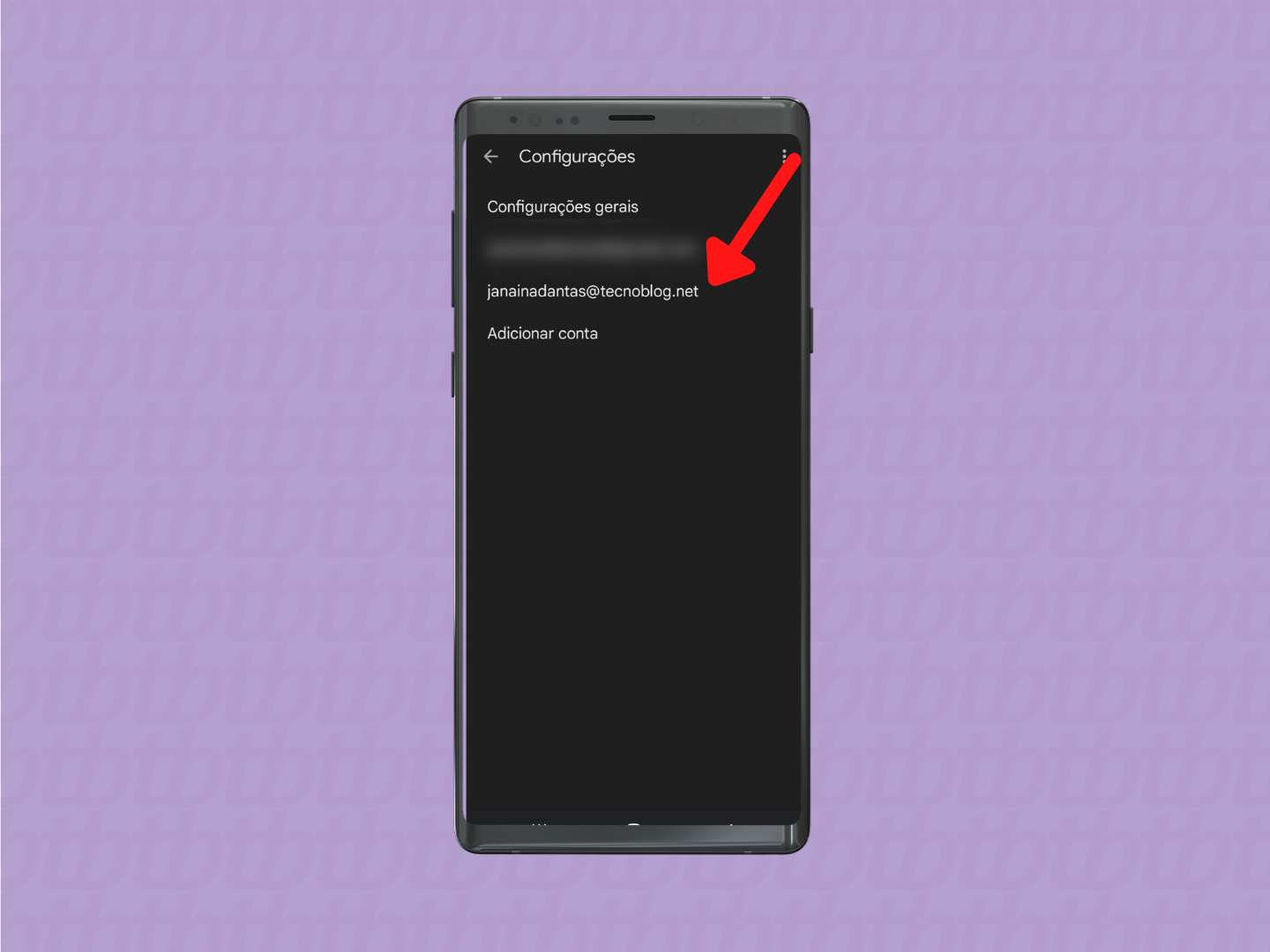
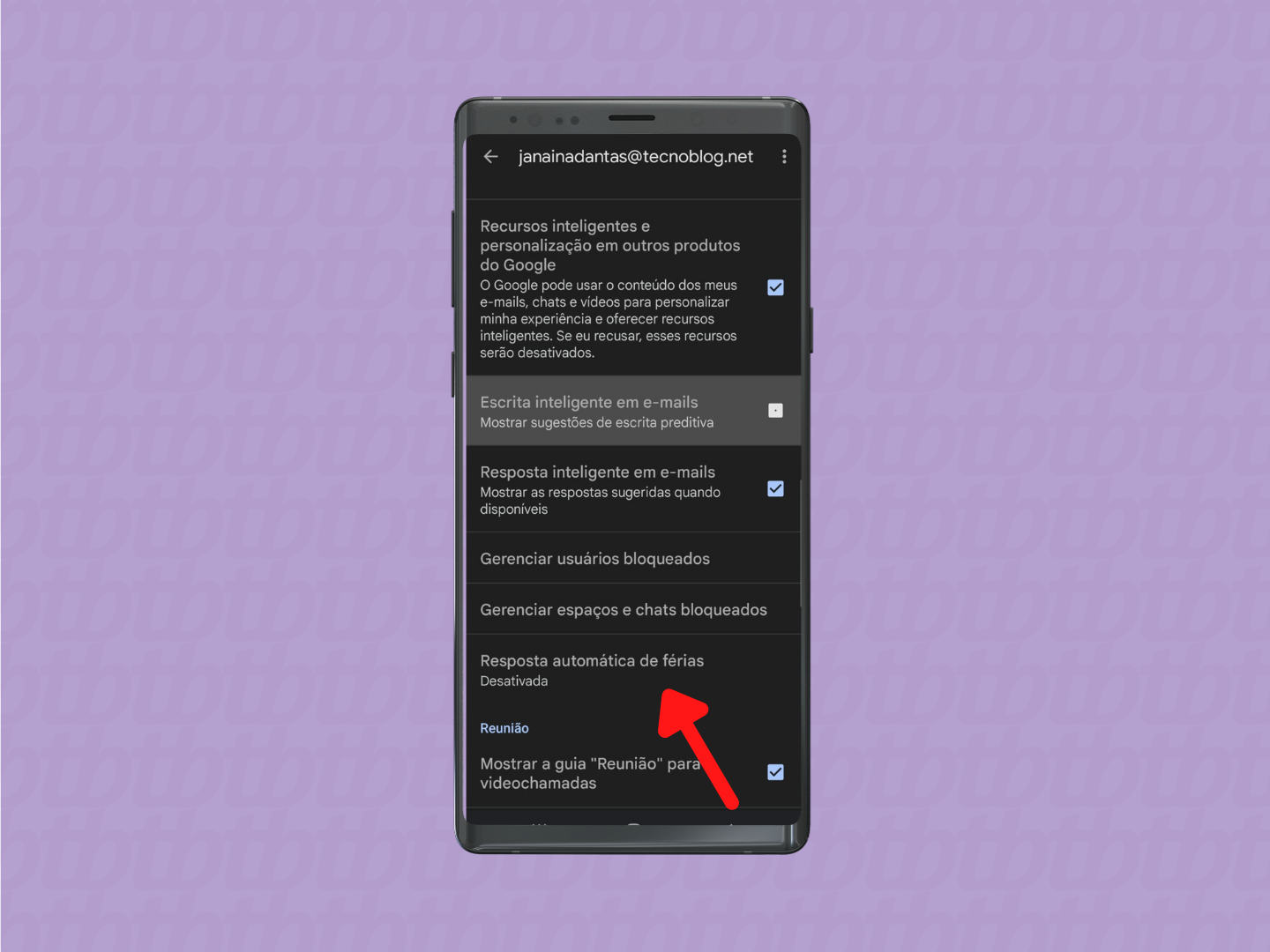
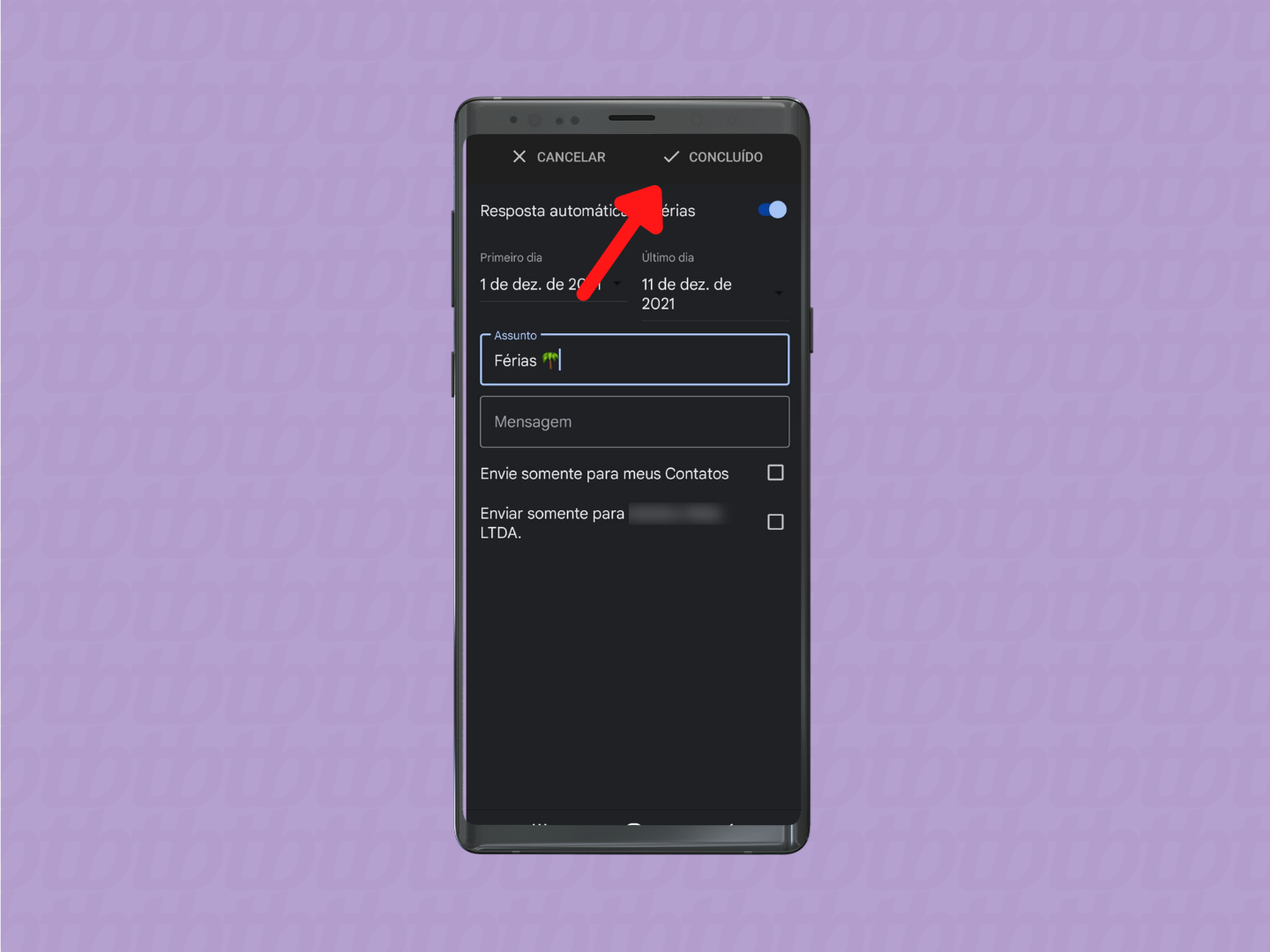
A resposta automática de férias começa à meia-noite na data de início e termina às 23h59 na data de término, a menos que você a finalize antes disso. Ou seja, se você quer que inicie de imediato, escolha a data corrente ou mesmo o dia anterior.
A resposta automática de férias só é enviada às pessoas na primeira vez que elas enviam uma mensagem para você. Mas, há casos em que pode ser reenviada.
Observação: as mensagens que vão para a pasta “Spam” e as endereçadas a uma lista de e-mails em que você se inscreveu não recebem a resposta automática de férias.
Durante o período em que a resposta automática de férias estiver ativada, você verá um banner na parte superior da Caixa de Entrada do Gmail. Para desativar sua resposta automática de férias, clique em “Finalizar agora“, é um link nesta mesma faixa amarela. Você também pode desativar a opção “Resposta automática de férias” usando o app.
